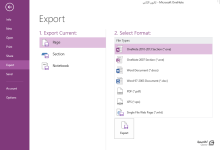Microsoft Excelでの「ワークシートの表示方法の制御」については、さまざまな方法があります。これにより、データの可視性や作業の効率を大きく向上させることができます。ここでは、Excelにおける「ワークシートの表示」を管理する方法について、完全かつ包括的に解説します。
1. ウィンドウの表示設定
Excelでワークシートを表示する際に、ウィンドウの設定を変更することで、作業のしやすさが大きく変わります。ウィンドウ表示にはいくつかのオプションがあります。
1.1 標準表示
デフォルトの表示モードです。すべてのセルが画面に表示され、特に変更を加えることなく通常の作業を行うことができます。
1.2 ページレイアウト表示
ページレイアウト表示は、印刷時にワークシートがどのように表示されるかをプレビューできるモードです。このモードでは、ページの境界線や余白が表示され、印刷後のレイアウトを確認しながら作業を進めることができます。
1.3 ページ分割表示
ページ分割表示を使用すると、大きなワークシートを複数のページに分割して表示することができます。特に印刷や大規模なデータ管理を行う際に便利です。
1.4 ズーム機能の活用
Excelでは、ワークシートの表示サイズを簡単に変更できます。ズームスライダーを使って表示倍率を調整することができ、作業内容に応じて最適なビューを設定できます。これにより、データが密集しているシートでも見やすくなるため、作業効率が向上します。
2. シートタブの表示設定
Excelでは、複数のシートを扱うことが多いため、シートタブの管理方法を理解することが重要です。
2.1 シートの表示と非表示
特定のシートを非表示にすることで、作業中に不要なシートを隠して作業を行うことができます。これを行うには、シートタブを右クリックして「非表示」を選択します。非表示にしたシートを再度表示させるには、シートタブを右クリックし「再表示」を選びます。
2.2 シートタブの順序変更
シートの順序を変更したい場合、シートタブをドラッグすることで、簡単に順番を入れ替えることができます。この方法は、複数のシートを管理する際に非常に便利です。
2.3 シートタブの色の変更
シートタブの色を変更することができ、視覚的にシートを識別しやすくなります。右クリックで「タブの色」を選択し、色を変更することができます。
3. 表示オプションのカスタマイズ
Excelには、シートの表示を細かくカスタマイズできるオプションがいくつかあります。
3.1 グリッド線の表示/非表示
Excelでは、セルの区切り線としてグリッド線が表示されますが、この表示を変更することもできます。グリッド線を非表示にするには、[表示]タブの「グリッド線」のチェックボックスを外します。データの表示をシンプルにしたい場合に有効です。
3.2 ヘッダー行の固定
長いワークシートでヘッダー行を常に表示したい場合、「ウィンドウ枠の固定」を使って、スクロールしてもヘッダー行を固定することができます。これにより、データの行をスクロールしても、ヘッダー部分が常に見えるようになります。
3.3 セルの表示形式変更
セルに入力されたデータがどのように表示されるかを制御するために、表示形式を変更することができます。例えば、日付や時間、通貨などのデータ形式を指定して表示できます。セルを選択し、右クリックして「セルの書式設定」を選ぶことで、表示形式を変更できます。
4. 印刷時の表示設定
ワークシートを印刷する際にも表示設定が重要です。印刷プレビューを使って、印刷物がどのように仕上がるかを確認することができます。
4.1 印刷範囲の設定
印刷する範囲を指定したい場合、選択したセル範囲を印刷範囲として設定できます。「ページレイアウト」タブで「印刷範囲」を設定し、必要な部分だけを印刷することができます。
4.2 余白の調整
印刷時に余白を調整することで、用紙サイズに合わせたレイアウトを作成できます。「ページレイアウト」タブで余白を変更し、印刷物の見栄えを整えることができます。
4.3 ヘッダーとフッターの追加
ページ番号や日付などをヘッダーやフッターに追加することができます。これにより、印刷したシートがより整理された形で提供されます。
5. Excelの表示設定のリセット
設定を変更しすぎて元に戻したい場合や、Excelの表示設定を初期状態に戻したい場合、表示設定をリセットすることができます。これにより、すべての設定がデフォルトに戻ります。設定をリセットする方法は、[表示]タブから「リセット」オプションを選択することで行えます。
結論
Excelの表示設定は、作業の効率やデータの可視性に大きな影響を与えます。ウィンドウの表示方法やシートタブの管理、印刷時の設定など、さまざまなオプションを活用することで、より快適に作業を進めることができます。適切な表示設定を選ぶことで、Excelの機能を最大限に活用し、より効果的にデータを管理できます。